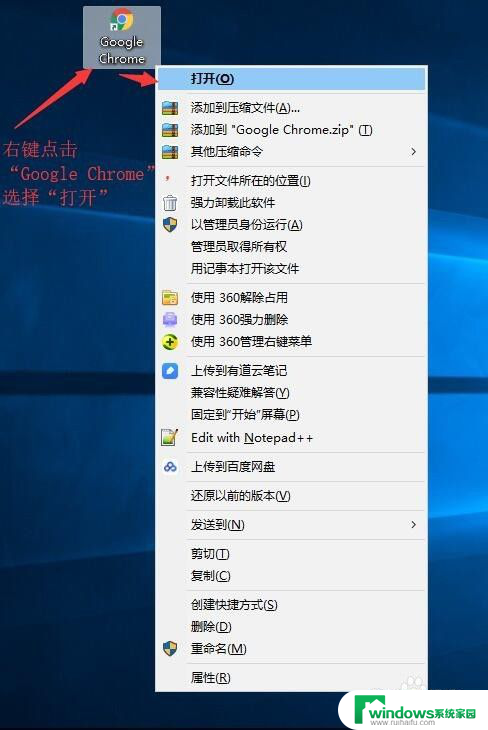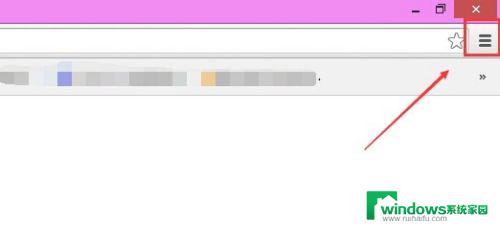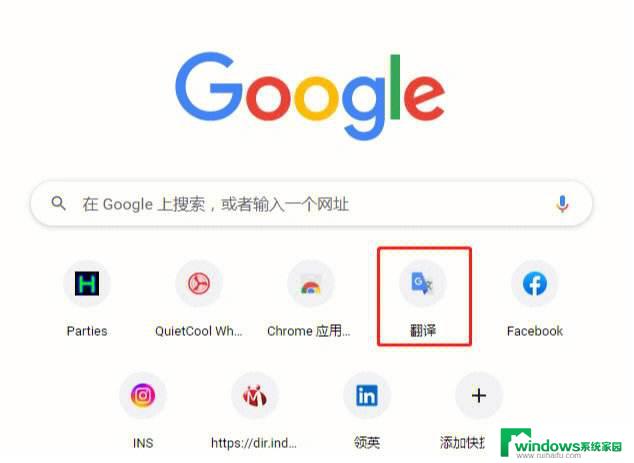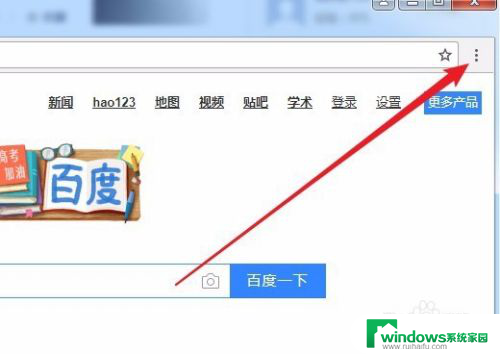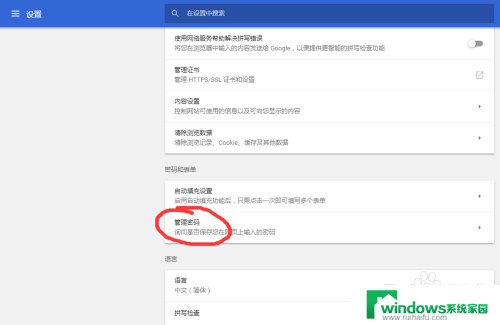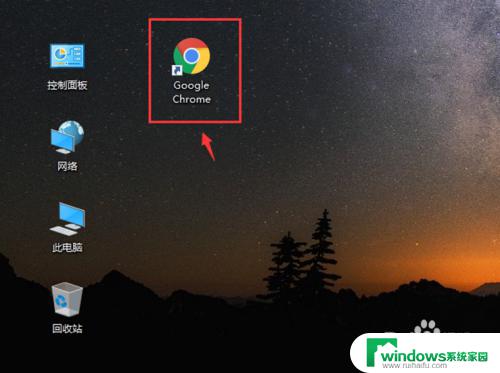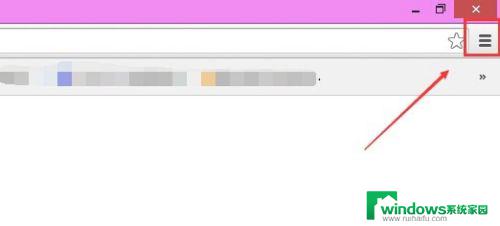谷歌浏览器的扩展程序在哪里 怎么样查看Chrome浏览器的扩展程序
谷歌浏览器的扩展程序在哪里,随着互联网的快速发展,谷歌浏览器已成为人们日常上网的首选工具之一,而谷歌浏览器的扩展程序更是为用户提供了丰富的功能和个性化体验。很多用户对于如何查看和管理Chrome浏览器的扩展程序还存在一些困惑。本文将详细介绍在哪里查看Chrome浏览器的扩展程序,并给出相应的操作指南,帮助用户更好地利用这些扩展程序,提升上网体验。
操作方法:
1.首先,打开 chrome 浏览器以后,点击界面右上角的一排竖点。
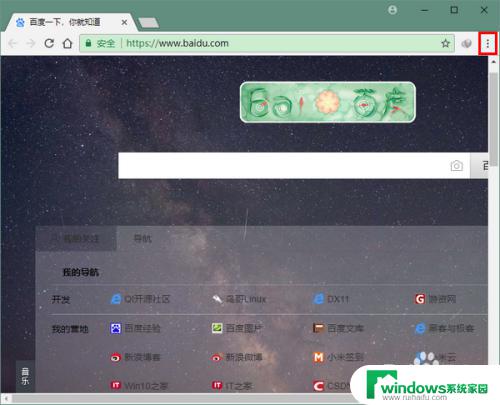
2.这时,将会弹出浏览器的选项菜单。在这个菜单中,将鼠标移到【更多工具】一项上。注意,不要点击。
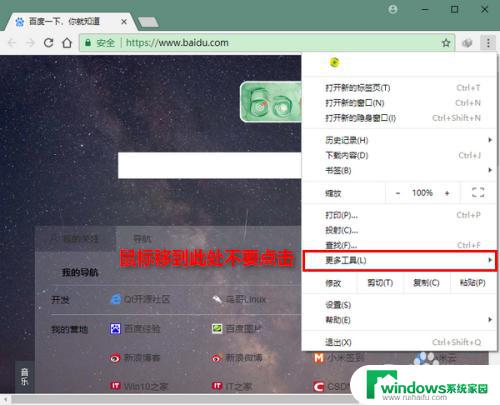
3.鼠标移上去之后,又会出现其下的子菜单。在这个子菜单中点击【扩展程序】。
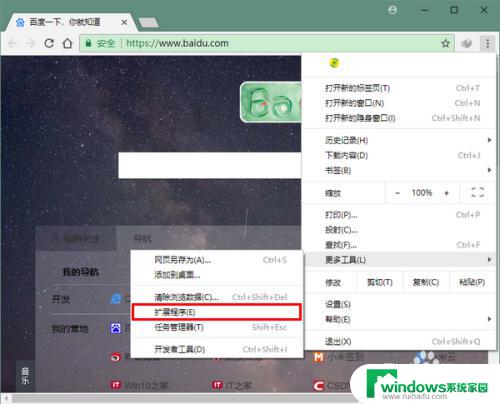
4.点击之后,将会打开 chrome 浏览器的扩展程序列表。在这个列表中,我们可以点击每个扩展程序右下角的开关。以便启用或禁用。
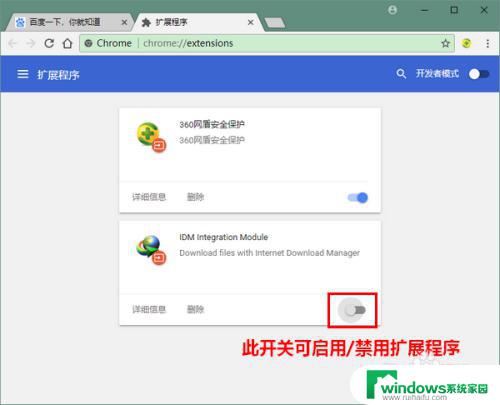
5.当然,也可以点击扩展程序左下角的【详细信息】,以便查看详情。
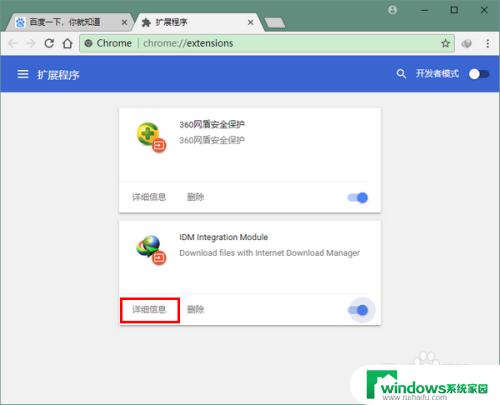
6.打开详细情况以后,我们就可以看到该扩展程序的说明、版本、大小、权限等信息了。
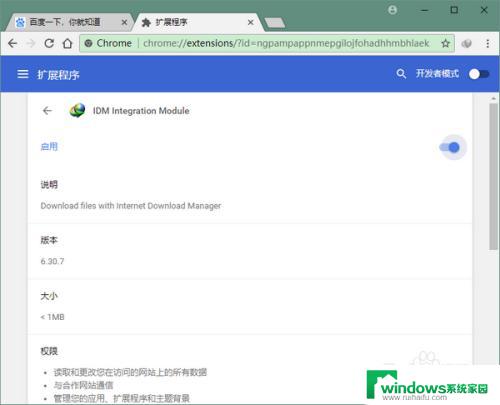
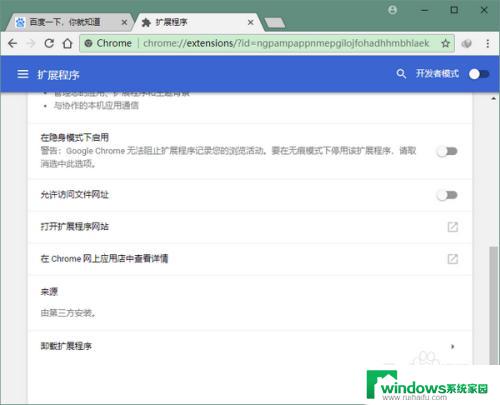
7.最后,如果不想再使用该扩展程序。还可以点击【卸载扩展程序】右侧的箭头,再根据提示将其从 chrome 浏览器中彻底移除。
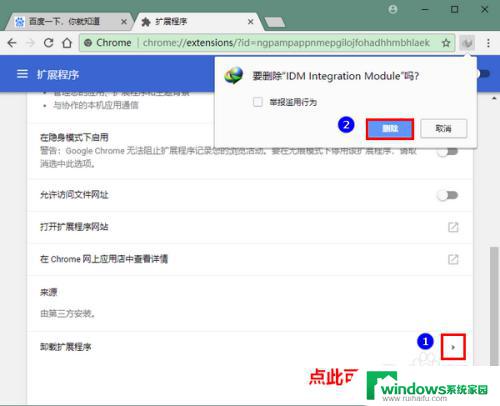
以上是关于如何找到谷歌浏览器扩展程序的全部内容,如果你也遇到了同样的问题,请参照小编的方法来处理,希望这能对你有所帮助。